Vaši podaci još nisu sigurnosno kopirani - Povijest datoteka u sustavu Windows 11/10
Uspješno ste izradili sigurnosnu kopiju svojih datoteka u Windows 11/10 pomoću uslužnog programa Povijest datoteka(File History) . Ali ako vidite poruku Vaši podaci još nisu sigurnosno kopirani(Your data is not yet backed up) u odjeljku Pregled(Overview) u opcijama sigurnosne kopije(Backup Options) umjesto uobičajene poruke kao što Your last backup was DD/MM/YY, onda bi vam ovaj post mogao pomoći.
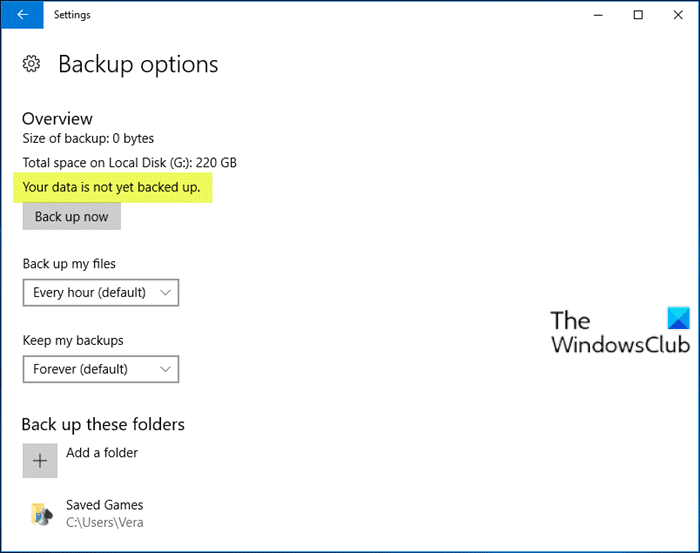
Dalje o ovom problemu, zahvaćeni korisnici kada odaberu Vrati datoteke iz trenutne sigurnosne kopije(Restore files from a current backup) , vide poruku Nema povijesti vaših datoteka, mapa ili knjižnica(There isn’t any history of your files, folders, or libraries) .
Vaši podaci još nisu sigurnosno kopirani – Povijest datoteka(File)
Kako bismo ispravno proučili ovaj problem, neophodno je istaknuti da se povijest datoteka , slika sustava(System Image) , sigurnosna kopija i vraćanje u sustav Windows 10(Windows 10) aktivno ne održavaju niti razvijaju. Microsoft planira ukloniti ove značajke u budućem izdanju.
Rekavši to, u nastavku su vaše mogućnosti:
Prvo, možete izvesti Clean Boot(perform a Clean Boot) i vidjeti možete li ručno izraditi sigurnosne kopije .
Ako to ne pomogne, onda je najsigurnija i najpouzdanija metoda sortirati svoje datoteke u njihove korisničke mape ( Dokumenti(Documents) , Radna površina(Desktop) , Slike(Pictures) , Preuzimanja(Downloads) itd.) i povremeno ih ručno povući ili kopirati na vanjski USB pogon ili drugi tvrdi disk. Ako želite neku vrstu automatizacije, možete koristiti bilo koji softver za sigurnosno kopiranje treće strane(third-party backup software) za Windows 10.
Također biste trebali razmotriti usluge pohrane u oblaku(Cloud storage services) . Uz bilo koju od ovih sigurnih usluga, možete napraviti sigurnosnu kopiju kako bi vaše datoteke bile lako dostupne putem interneta, baš kao i e-pošta. Možete besplatno povući 5 GB u aplikaciju OneDrive za pohranu u oblak(into the OneDrive app to store in the cloud) gdje su sigurni. Također možete odabrati sinkronizaciju mapa Radna površina(Desktop) , Slike(Pictures) i Dokumenti (samo) u (Documents)Settings > Autosave .
Ako instalirate Google disk(Google Drive) , možete koristiti alat(use the Backup and Sync Tool) za sigurnosno kopiranje i sinkronizaciju za odabir korisničkih(User) mapa ( Dokumenti(Documents) , Slike(Pictures) , itd.) za besplatno sinkroniziranje do 15 GB s njihovim oblakom.
Osim vaših datoteka, trebali biste koristiti bilo koji softver treće strane za obradu slika(third-party imaging software) za Windows 10 za sigurnosnu kopiju slike sustava(back up a System Image) za korištenje. Postoji jednostavan način za montiranje slike sustava za ekstrahiranje datoteka ako je potrebno. Neki radije move their User folders off of C:\ kako bi slika bila manja kako bi ostale aktualne ako trebate ponovno snimiti C: pogon.
Nadam(Hope) se da vam je ovaj post dovoljno informativan.
Povezani postovi(Related posts) :
- Sigurnosna kopija sustava Windows kaže 0 bajtova .
- Ponovno povežite svoj pogon, vaš pogon Povijest datoteka bio je predugo isključen(Reconnect your drive, Your File History drive was disconnected for too long) .
Related posts
Kako ručno izbrisati sigurnosne kopije povijesti datoteka u sustavu Windows 11/10
Onemogućite sigurnosnu kopiju povijesti datoteka u sustavu Windows 10 pomoću REGEDIT ili GPEDIT
Rad s poviješću datoteka s upravljačke ploče: što možete, a što ne možete!
Kako raditi s poviješću datoteka u sustavu Windows 8.1, iz postavki računala
Kako osloboditi prostor kada je pogon Povijest datoteka pun
Naredba Pokreni ne sprema povijest u sustavu Windows 11/10
Isključite prikaz nedavnih unosa pretraživanja u File Exploreru u sustavu Windows 11/10
Kako vratiti dopuštenja datoteka i mapa na zadane vrijednosti u sustavu Windows 11/10
Kako promijeniti vlasništvo nad datotekom ili mapom u sustavu Windows 11/10
Kako prikvačiti tekst i sliku u povijest međuspremnika u sustavu Windows 11/10
Explorer++ je izvrsna alternativa File Exploreru u sustavu Windows 11/10
Kako prikazati okno s detaljima u File Exploreru u sustavu Windows 11/10
Onemogućite sigurnosno upozorenje za otvaranje datoteke za datoteku u sustavu Windows 11/10
Kako izbrisati PageFile.sys pri gašenju u sustavu Windows 11/10
Povijest međuspremnika ne radi ili se prikazuje u sustavu Windows 11/10
Datoteka domaćina u sustavu Windows 11/10: lokacija, uređivanje, zaključavanje, upravljanje
Kako izdvojiti CAB datoteku pomoću alata naredbenog retka u sustavu Windows 11/10
Pregledi sličica slika ne prikazuju se u File Exploreru u sustavu Windows 11/10
Kako ručno instalirati upravljački program pomoću .INF datoteke u sustavu Windows 11/10
File Explorer neće se otvoriti u sustavu Windows 11/10
